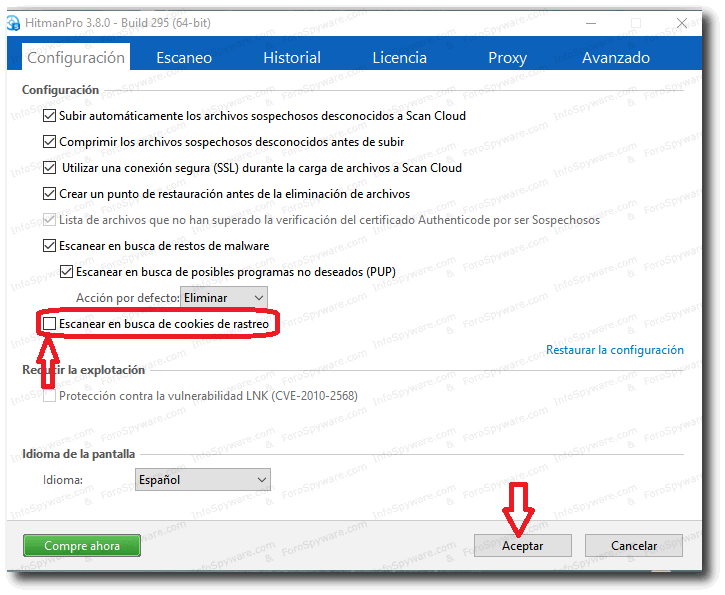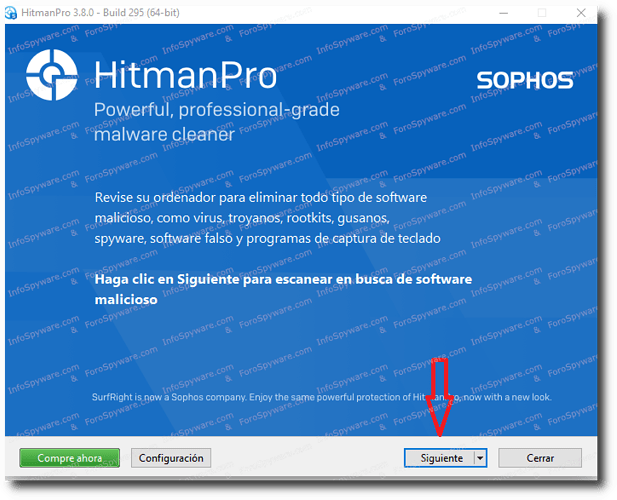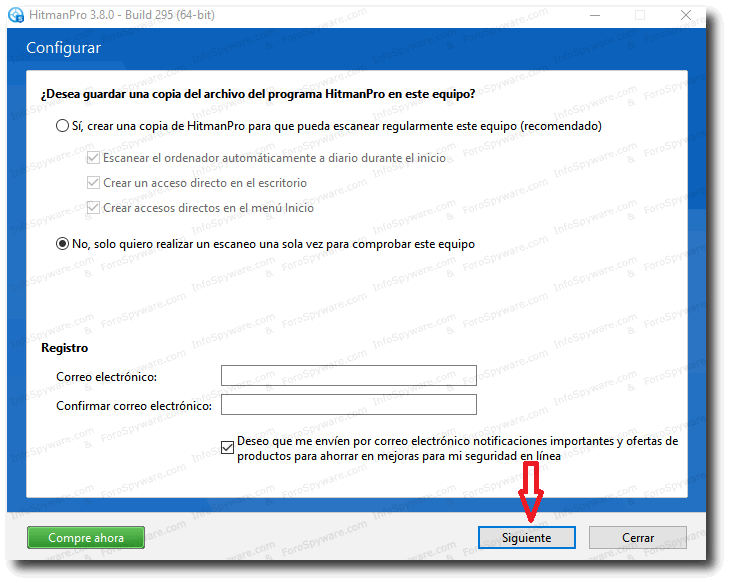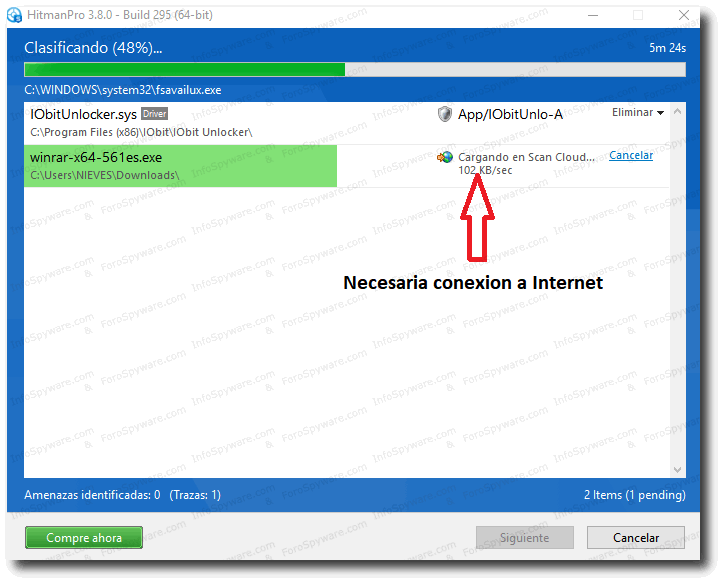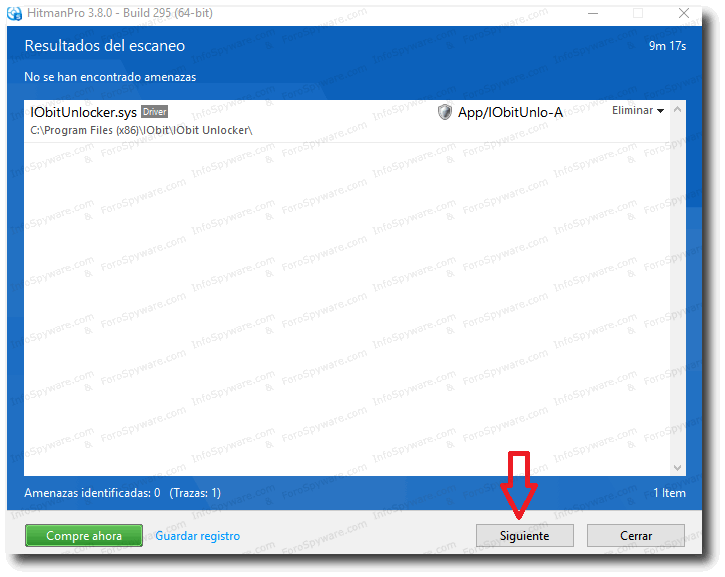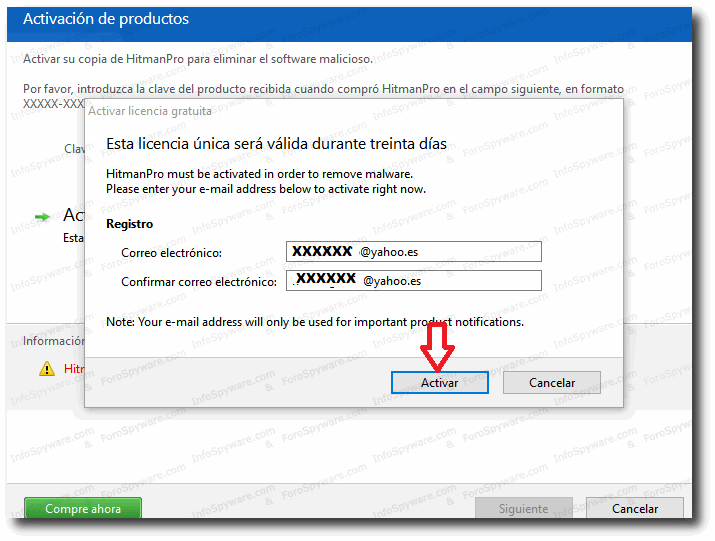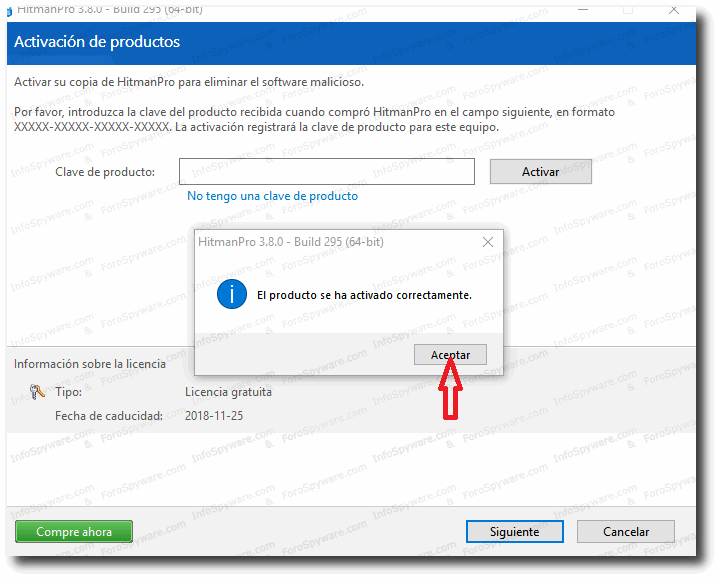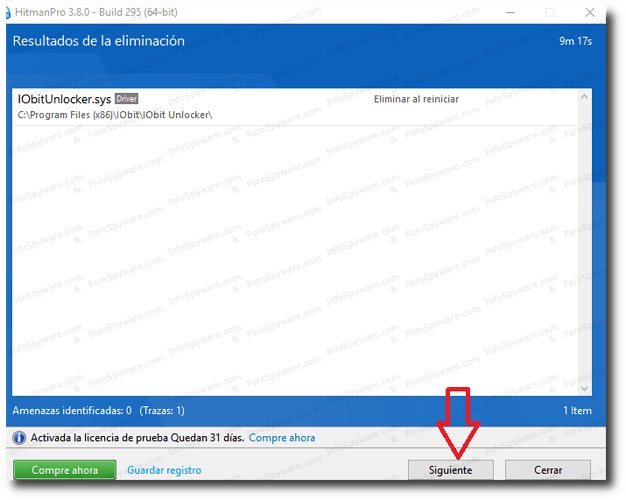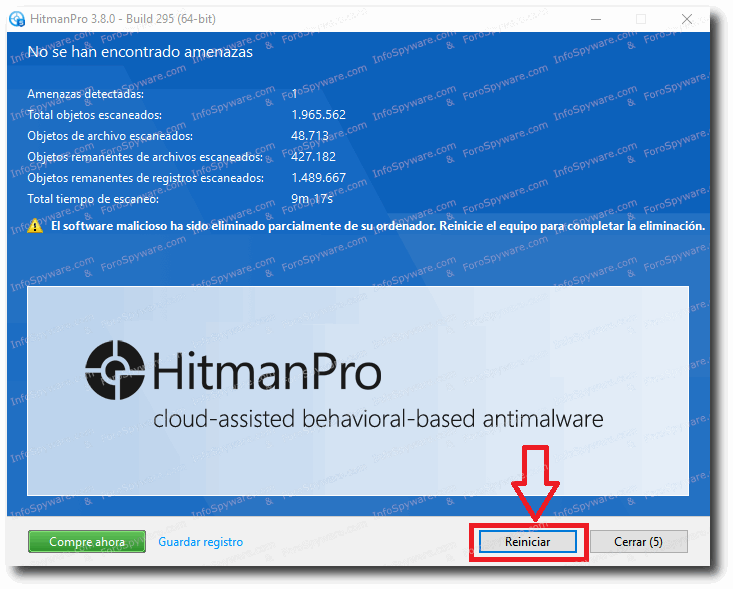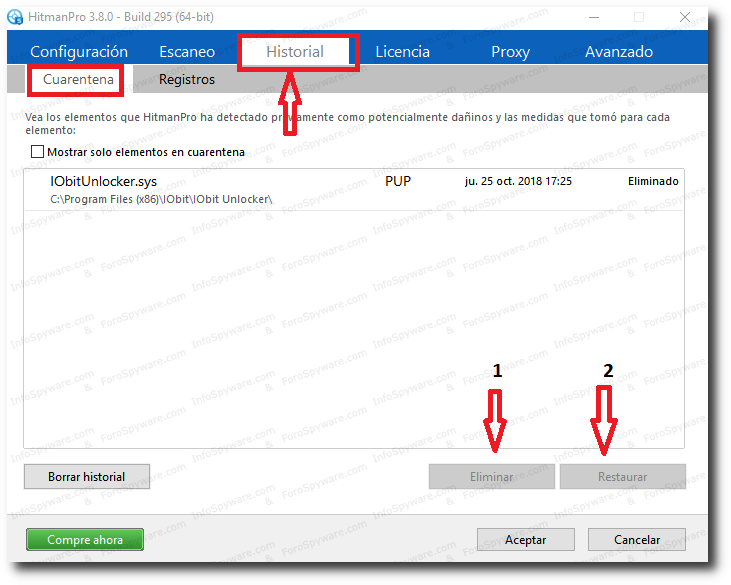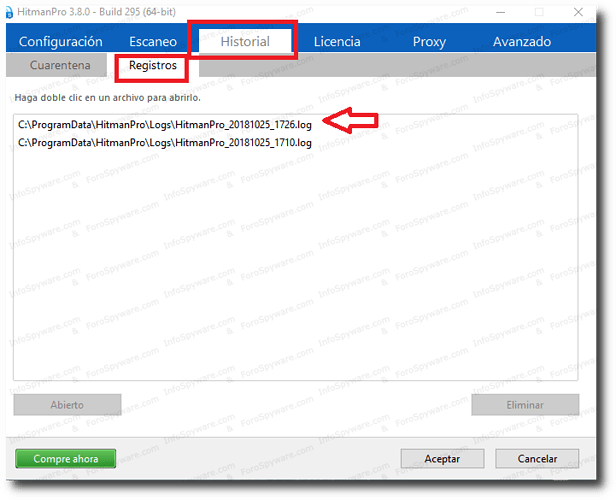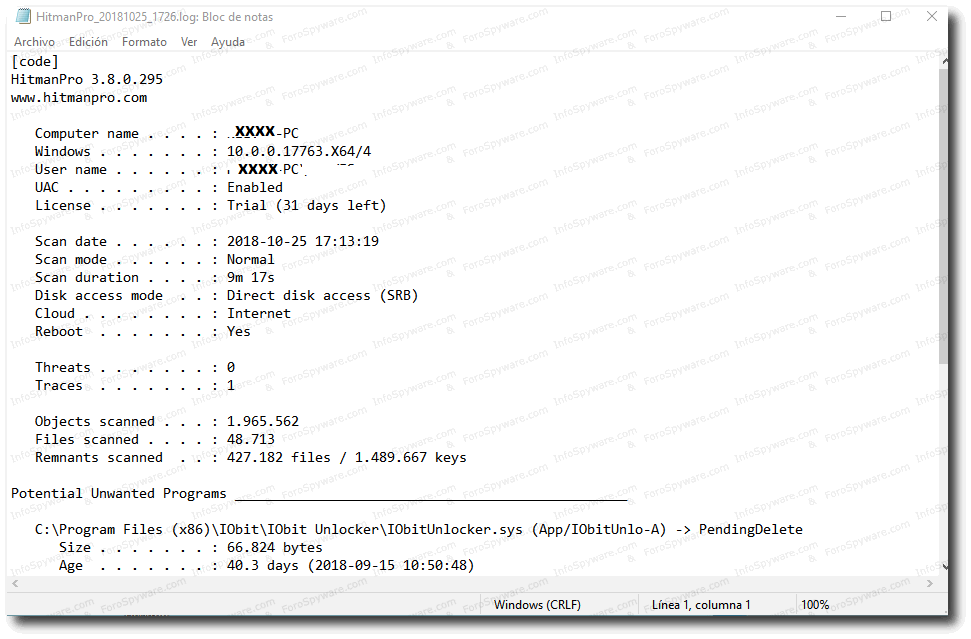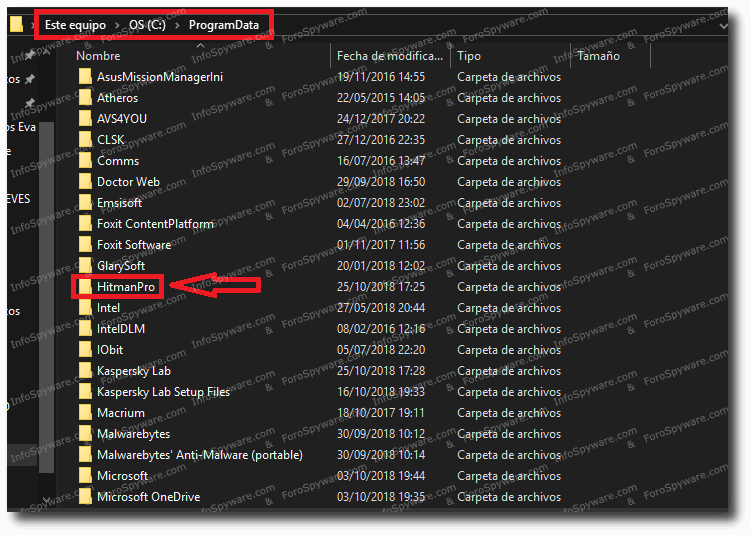HitmanPro está diseñado para trabajar con los programas de seguridad existentes sin ningún conflicto. Se escanea el ordenador de forma rápida y no ralentiza el equipo (a excepción de los pocos minutos que está analizado).
HitmanPro detecta y elimina todo tipo de amenazas a través de un rápido escáner de alto rendimiento.
HitmanPro no necesita ser instalado. Se puede ejecutar directamente desde una unidad flash USB, un disco duro local o de red adjunta, CD o DVD.
Cuenta con 30 días de uso completo para detectar y eliminar el malware detectado
Índice:
Descarga y ejecución
Para su uso debemos descargar en el Escritorio, el ejecutable hitmanpro.exe desde nuestra pagina principal:
Después de haberlo descargado, tendremos en el Escritorio el siguiente icono sobre el que haremos doble clic:
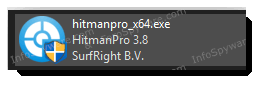
Si usas Windows Vista/7/8/8.1 o 10 presiona clic derecho y selecciona “Ejecutar como Administrador.”
Ahora veremos la siguiente pantalla:
Pulsamos en el botón “Configuracion” y veremos la siguiente pantalla:
-
Desmarcamos la opción “Escanear en busca de cookies de rastreo”, pues estas podemos eliminarlas desde el propio navegador y no representan amenaza y evitamos gastar el periodo de prueba para ello ,si solo encuentra cookies.
-
Pulsamos el botón Aceptar
Volveremos a la pantalla anterior
Análisis
Pulsamos el botón Siguiente , y veremos la siguiente pantalla::
Pulsamos el botón Siguiente y empezara el análisis.
Veremos una pantalla similar a esta:
Es Importante tener la conexión a Internet Activa, pues necesitara conectarse a los servidores para escanear y para subir archivos sospechosos para su análisis, como en la imagen:
Una vez Finalizado en análisis, si encuentra amenazas, veremos una pantalla similar a esta:
Pulsamos el botón Siguiente, y veremos una pantalla similar a esta;
Para poder eliminar lo encontrado, nos pedirá que Activemos la version de prueba Gratuita por 30 días.
Pulsamos Activar Licencia Gratuita y veremos la siguiente pantalla:
Debemos introducir una dirección de correo valida, en el que recibiremos un aviso de que ha sido activada la versión de prueba (No tenemos que hacer nada en ese correo).
Pulsamos el botón Activar y veremos la siguiente pantalla:
Pulsamos el botón Aceptar y veremos una pantalla similar a esta:
Pulsamos el botón Siguiente y empezara la desinfección
Finalizara la desinfección y veremos una pantalla similar a esta:
Nos pedirá pulsar el botón Reiniciar para completar la desinfección
Cuarentena
Para poder acceder a los elementos puestos en Cuarentena, debemos ejecutar de nuevo hitmanpro.exe y pulsar el botón Configuración:
Luego iremos a la pestaña Historial -Cuarentena, como en la imagen:
En ella veremos los elementos eliminados, y según el caso, podremos:
1- Eliminarlos definitivamente
2- Restaurar los elementos que seleccionemos
Informe de análisis
Para acceder al informe del análisis, debemos dirigirnos a la pestaña Historial-Registros:
Haremos doble clic sobre el primero que tengamos, y veremos un log similar a este:
Lo copiamos y pegamos entero en el foro de ayuda.
Para eliminar HitmanPro, solo debemos eliminar el ejecutable descargado y la carpeta ubicada en:
Este Equipo\ C \ProgramData \ Hitmanpro
Para poder ver esa ubicación, debe Mostrar archivos ocultos
Éste y otros artículos publicados en nuestra red, [color=#679107]ForoSpyware.com[/color][color=#679107] & InfoSpyware.com[/color], están bajo licencia Creative Commons.
Pueden reproducirse libremente siempre y cuando, se respete la licencia mencionando claramente con un enlace directo hacia este artículo como su fuente original.
Respetemos el trabajo de otros…